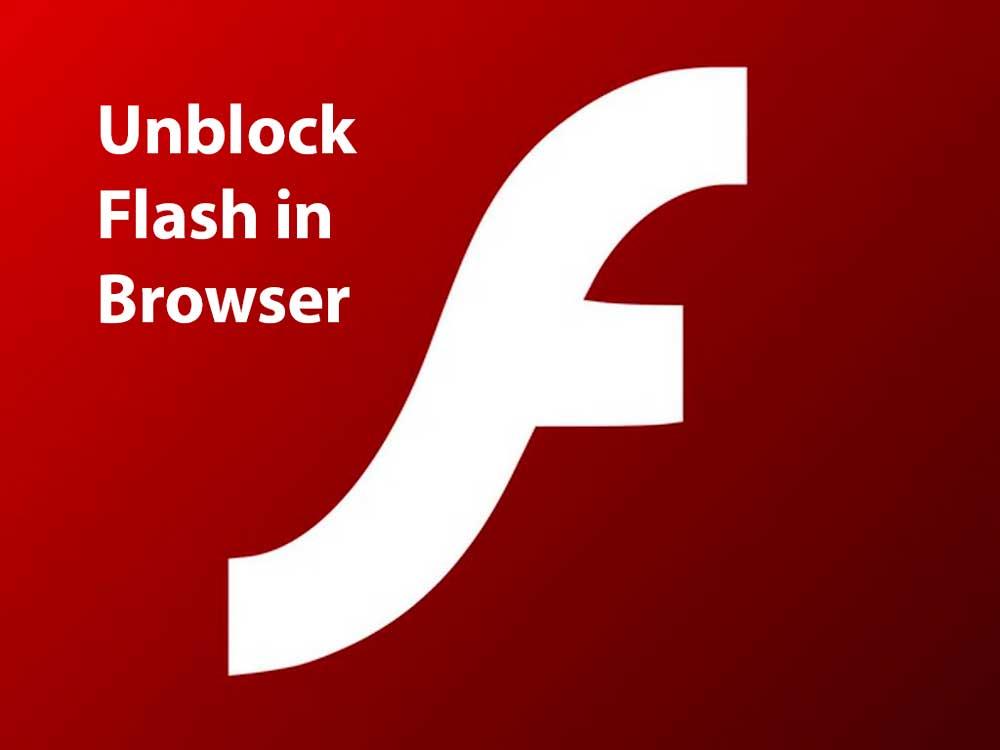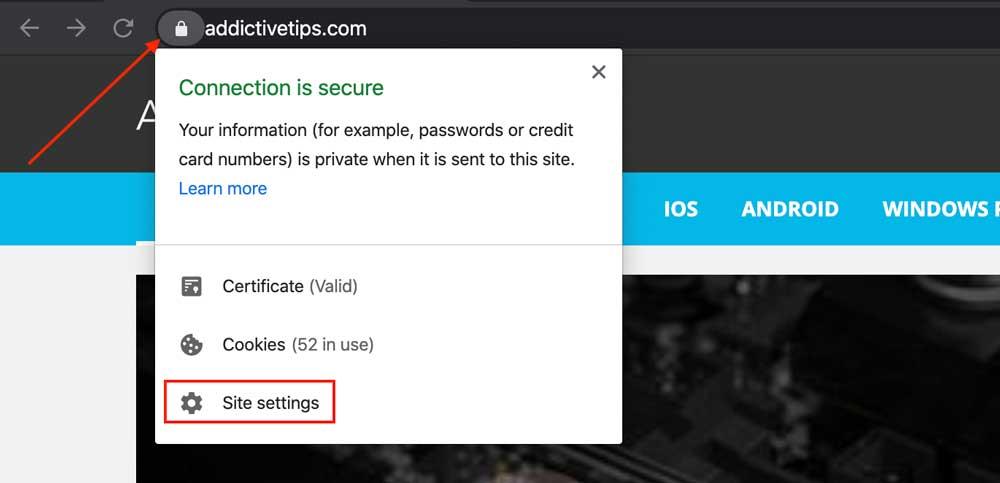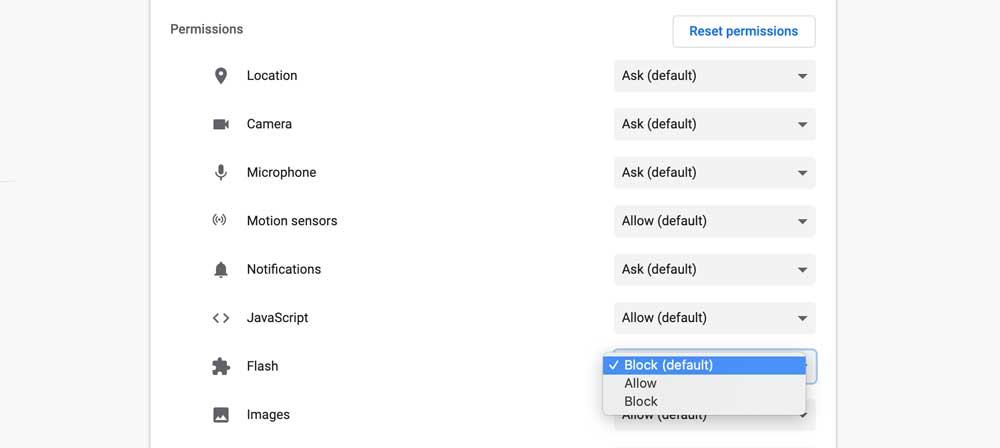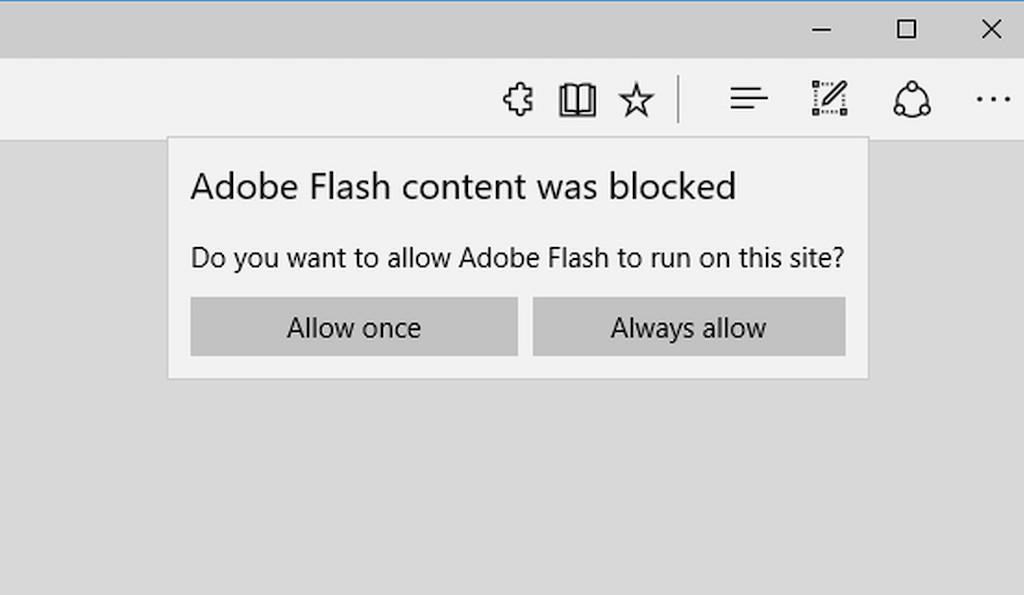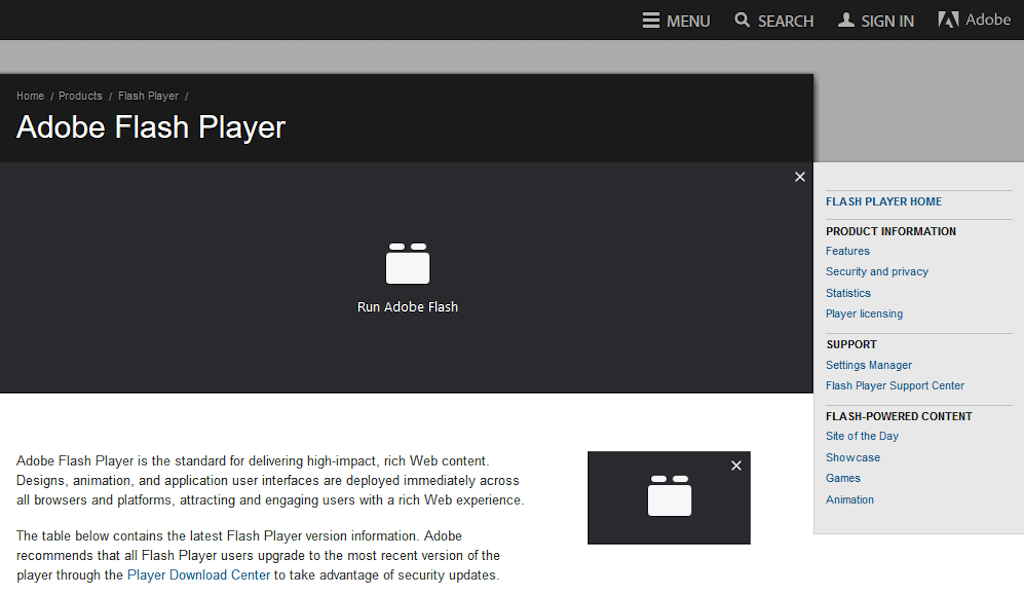Jeśli masz dość prób otwierania zawartości w przeglądarce tylko po to, aby otrzymać komunikat o błędzie informujący, że zawartość Adobe Flash jest zablokowana, ten przewodnik jest dla Ciebie. Bez względu na to, jakiej przeglądarki używasz na swoim laptopie lub komputerze z systemem Windows, pokażemy Ci, jak odblokować zawartość Adobe Flash, abyś mógł ponownie cieszyć się filmami i animowanymi treściami.
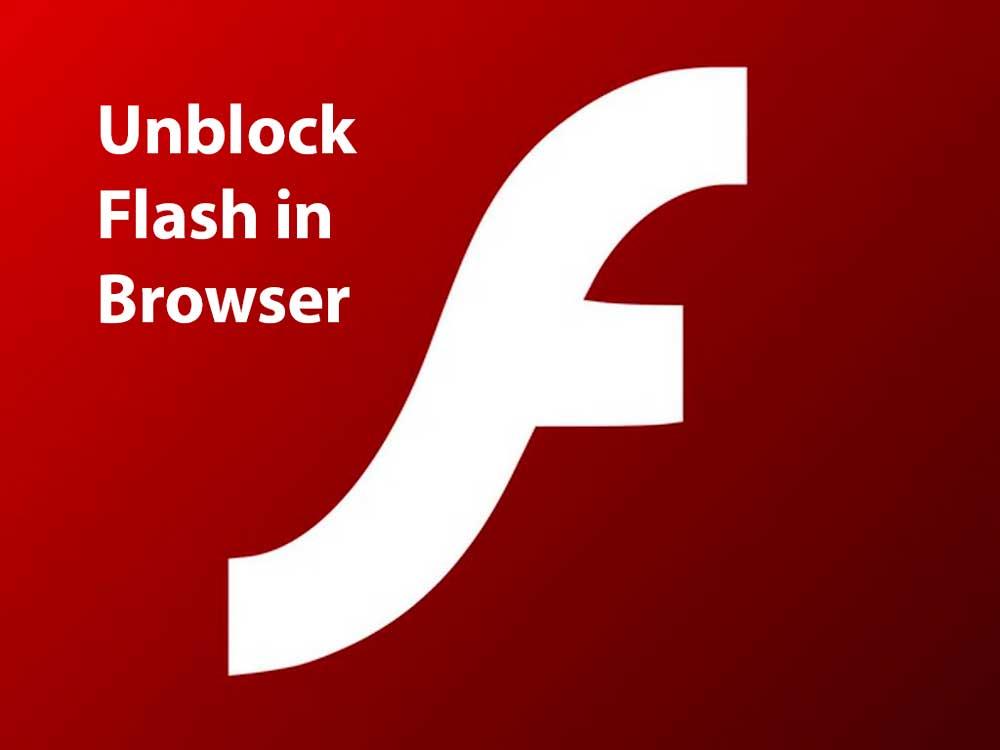
Adobe Flash był kiedyś popularnym oprogramowaniem do wideo i animowanych treści online i wielu innych. Ale w ostatnim czasie spotkał się z dużą krytyką, głównie ze względu na jego postrzeganą podatność na problemy z bezpieczeństwem.
Czy możesz odblokować zawartość Adobe Flash w przeglądarce?
Z tego powodu został zablokowany przez wiele przeglądarek internetowych, takich jak Mozilla, Google, a nawet Microsoft, który wycofuje obsługę Flasha ze swoich przeglądarek na rzecz HTML 5.
W wyniku stopniowego spadku zużycia, Adobe faktycznie ogłosił z powrotem w 2017 roku, który pod koniec 2020 roku będzie on przestał wspierać Adobe Flash i oprogramowanie będą automatycznie usuwane z urządzeń z systemem Windows za pośrednictwem usługi Windows Update 31 st grudniu.
Ale na razie Adobe Flash jest nadal bardzo żywy i jest powszechnie używany na wielu stronach internetowych. Jednak większość głównych przeglądarek nie obsługuje Adobe Flash, co spowodowało, że błąd „Adobe Flash jest zablokowany” jest jednym z najczęstszych problemów online.
W tym przewodniku wyjaśnimy, jak odblokować zawartość Adobe Flash we wszystkich głównych przeglądarkach internetowych i nadal cieszyć się znaczną ilością zawartości opartej na technologii Flash, która istnieje w Internecie.
Jak odblokować Adobe Flash w Google Chrome
Google Chrome to jedna z najpopularniejszych przeglądarek internetowych na urządzeniach z systemem Windows, ale przoduje w wysiłkach zmierzających do zakończenia polegania na Flashu.
Zawartość Flash jest automatycznie blokowana w Google Chrome, a przeglądarka automatycznie podświetla ją ikoną kawałka układanki.
Jeśli chcesz odblokować zawartość Flash w Google Chrome, zwykle możesz to zrobić, wykonując te proste czynności.
Metoda 1
- Kliknij ikonę kawałka układanki .
- Wybierz Zezwól

W większości przypadków powinno to umożliwić uruchamianie zawartości Flash, ale jeśli przycisk Zezwól nie jest dostępny, konieczne będzie ręczne skonfigurowanie ustawień Flash przeglądarki Google Chrome. Ten proces nie jest skomplikowany, ale musisz wykonać kilka różnych kroków:
- Kliknij przycisk Dostosuj Google Chrome , aby otworzyć menu przeglądarki.
- Następnie kliknij Ustawienia .
- Przewiń w dół tej strony, a następnie kliknij Zaawansowane .
- W tym menu musisz kliknąć Ustawienia treści, a następnie wybrać Flash .
- Spowoduje to otwarcie menu ustawień Flash. Aby odblokować zawartość Flash w Chrome, musisz najpierw przełączyć opcję Blokuj witryny z uruchamiania Flash na Pytaj (zalecane).
Gdy zapiszesz tę zmianę, zamiast automatycznie blokować dostęp do treści Flash, przeglądarka Google Chrome powinna poprosić Cię o pozwolenie na uruchomienie tej treści. Tak długo, jak się zgadzasz, możesz teraz cieszyć się dowolną zawartością Flash w przeglądarce Google Chrome.
Jeśli jest tylko kilka witryn, z których regularnie korzystasz, które uruchamiają zawartość Flash i chcesz, aby inne witryny były blokowane, w menu ustawień Flash w przeglądarce Google Chrome jest inna opcja, z której możesz skorzystać.
Pod paskiem przełączania do blokowania witryn lub pytania o pozwolenie znajduje się sekcja, w której możesz określić określone witryny, którym chcesz automatycznie zezwolić na używanie Flasha bez udzielania zezwolenia.
Metoda 2
Aby odblokować Flash dla określonej witryny, otwórz ją w Chrome i:
- Kliknij ikonę Informacje o witrynie .
- Następnie kliknij Ustawienia witryny .
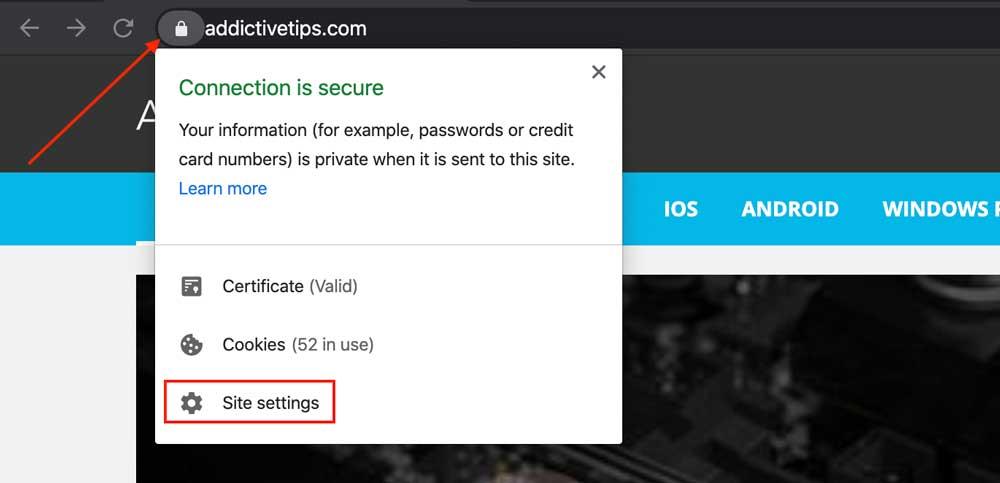
- W sekcji Uprawnienia zobaczysz domyślną blokadę Flasha. Zmień to na Zezwól i odśwież stronę, na której byłeś.
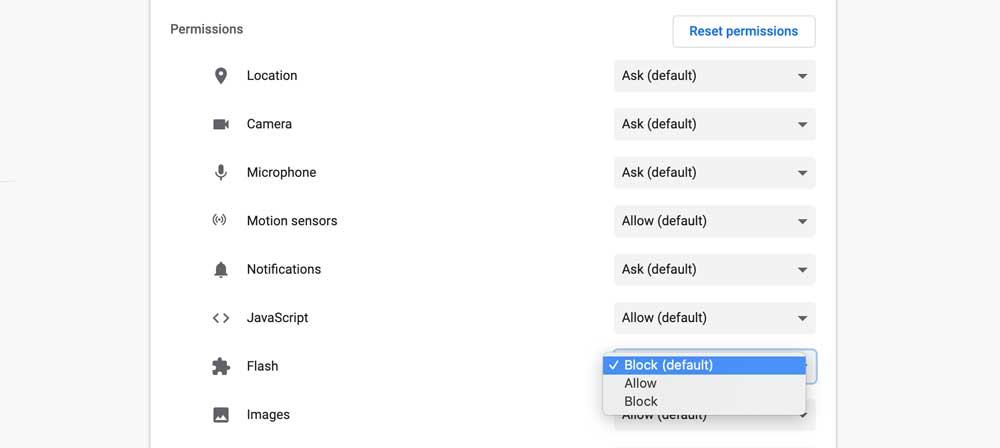
Jak odblokować Adobe Flash w Microsoft Edge
Microsoft Edge to domyślna przeglądarka w systemie Windows i jest preferowanym wyborem wielu użytkowników. Ale podobnie jak Google Chrome, automatycznie blokuje również dostęp do treści Flash.
Gdy odwiedzasz witrynę korzystającą z Flasha, pojawi się okno dialogowe z informacją, że zawartość Adobe Flash została zablokowana. Następnie pojawi się pytanie „Czy chcesz zezwolić na działanie Adobe Flash w tej witrynie?”.
Masz do wyboru dwie opcje:
- Zezwól raz — pozwoli to na uruchomienie zawartości Adobe Flash przy tej okazji, ale przy następnej wizycie na stronie zostaniesz ponownie zapytany.
- Zezwalaj zawsze — to powie Microsoft Edge, że zawsze chcesz zezwolić na uruchamianie Flasha podczas odwiedzania tej witryny. Edge zapamięta wtedy następną wizytę i automatycznie odtworzy zawartość Flash.
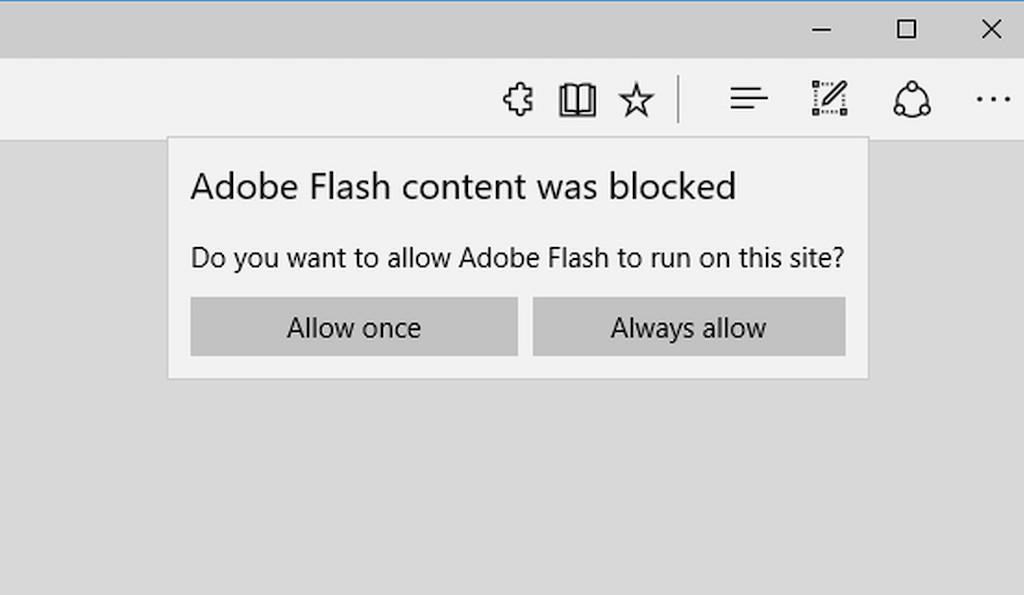
Jeśli to okno dialogowe nie otworzy się automatycznie podczas odwiedzania witryny za pomocą Flasha, musisz włączyć ustawienie Adobe Flash Player w Edge. To całkiem proste. Wystarczy wykonać te proste kroki:
- Kliknij przycisk Ustawienia i więcej w prawym górnym rogu zakrzywionego ekranu.
- Wybierz Ustawienia , a następnie Zobacz Zaawansowane .
- Na liście ustawień będzie jedna opcja Użyj Adobe Flash . Przełącz ten przycisk na Wł .
Po wprowadzeniu tej zmiany Microsoft Edge powinien zacząć umożliwiać korzystanie z Adobe Flash, chociaż nadal będzie wyświetlać okno dialogowe z ostrzeżeniem, gdy jesteś.
Jak odblokować Adobe Flash w Firefoksie
Mozilla zmieniła konfiguracje przeglądarki Firefox dla Adobe Flash już w 2017 roku. Domyślnym ustawieniem dla wszystkich użytkowników Firefoksa jest teraz Poproś o aktywację.
Oznacza to, że Firefox nie będzie automatycznie uruchamiał treści Flash, ale najpierw poprosi użytkowników o pozwolenie na zrobienie tego.
Czyni to, wyświetlając ikonę, która informuje, że odwiedzana witryna korzysta z Adobe Flash i prosząc o kliknięcie Zezwól, zanim uruchomi odpowiednią zawartość.
Mozilla Firefox daje również użytkownikom opcję automatycznego zezwalania stronom na uruchamianie treści Adobe Flash, ale będziesz musiał włączyć to ręcznie. Jeśli chcesz to zrobić, wystarczy wykonać kilka prostych kroków:
- Kliknij Otwórz menu w prawym górnym rogu okna Mozilla Firefox.
- Wybierz Dodatki . Powinno to otworzyć nową kartę z menu dodatków.
- Wybierz wtyczki
- Obok zakładki Shockwave Flash znajduje się jedno pole z opcjami i inne menu rozwijane, które będzie wyświetlane jako Pytaj o aktywację .
- Kliknij strzałkę w dół i wybierz Zawsze aktywuj .

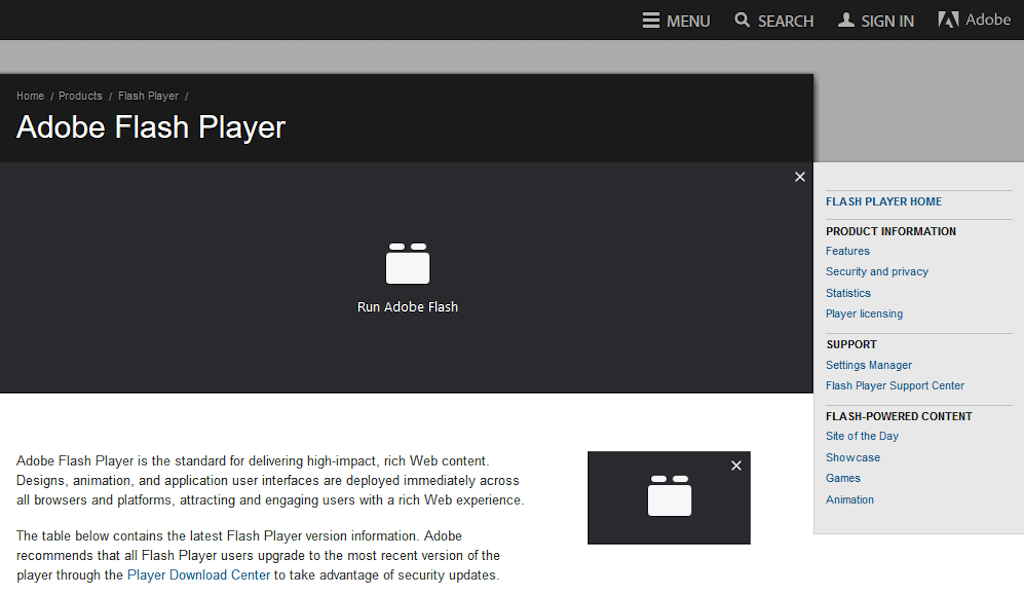
Po zapisaniu tych zmian Mozilla Firefox powinna również zezwolić na automatyczne uruchamianie całej zawartości Flash.
Inne typowe błędy Adobe Flash na urządzeniach z systemem Windows
Chociaż błąd blokowania Flasha jest prawdopodobnie najczęstszym błędem, z jakim spotykają się użytkownicy systemu Windows, pojawiają się również inne typowe problemy.
Dwa typowe komunikaty o błędach, które czytelnicy najczęściej zgłaszają u nas, to:
- Treść na tej stronie wymaga nowszej wersji programu Adobe Flash Player — jest to częsty błąd, gdy witryna zawiera treści korzystające ze starszej wersji programu Adobe Flash. Jeśli odwiedzasz witrynę za pomocą nowoczesnej przeglądarki, która automatycznie blokuje zawartość Adobe Flash, często pojawia się ten błąd zamiast zwykłego komunikatu o blokowaniu. Naprawienie tego błędu to coś, co musi zrobić właściciel witryny. Chociaż mogliby zaktualizować używaną wersję Flasha, zdecydowanie lepiej byłoby jak najszybciej przeprowadzić migrację do natywnego HTML i JavaScript.
- Aby wyświetlić tę zawartość, musisz włączyć Adobe Flash — jest to inny rodzaj komunikatu o błędzie blokowania i oznacza to samo, co komunikat informujący, że zawartość Adobe Flash jest zablokowana w tej przeglądarce. Sposobem na radzenie sobie z tym komunikatem o błędzie jest postępowanie zgodnie z powyższymi wskazówkami dla wybranej przeglądarki. Po zezwoleniu przeglądarce na korzystanie z Adobe Flash ten błąd nie powinien pojawiać się ponownie.
Streszczenie
Mimo że Adobe Flash jest wycofywany pod koniec tego roku, zaskakująca liczba stron internetowych nadal z niego korzysta. Ale wszystkie najpopularniejsze przeglądarki domyślnie blokują teraz Adobe Flash, a to oznacza, że jednym z najczęstszych błędów, jakie pojawiają się podczas odwiedzania stron internetowych, jest ostrzeżenie, że Adobe Flash jest zablokowany.
Jest to prosty błąd i na szczęście łatwy do naprawienia, niezależnie od używanej przeglądarki internetowej. W tym przewodniku szczegółowo opisaliśmy najłatwiejszy sposób naprawienia błędu blokady Flash w trzech najpopularniejszych przeglądarkach internetowych systemu Windows; Google Chrome, Microsoft Edge i Mozilla Firefox.
Nasz przewodnik wyjaśnia, jak włączyć Flash na poszczególnych stronach internetowych, a także jak zmienić ustawienia w przeglądarce, aby automatycznie uruchamiać zawartość Flash.
Czy miałeś problemy z uruchamianiem zawartości Flash? Czy masz jakieś wskazówki, jak odblokować Flasha, których nie omówiliśmy w tym przewodniku? Jakieś inne wskazówki lub porady dla naszych czytelników, których nie omówiliśmy w tym przewodniku? Zawsze warto usłyszeć o poglądach i doświadczeniach czytelników, więc podziel się z nami swoimi w polu komentarza poniżej.